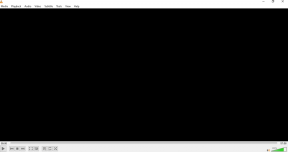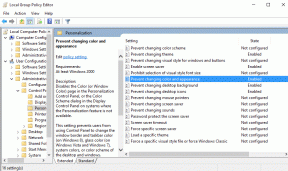13 Möglichkeiten, das Problem zu beheben, dass die Twitter (X)-Nachricht nicht gesendet werden konnte
Verschiedenes / / September 16, 2023
Können Sie auf X, früher bekannt als Twitter, keine Nachrichten an einen oder alle Benutzer senden? Sie sind auf der richtigen Seite angekommen. Aufgrund kürzlich eingeführter Twitter-Beschränkungen, einer veralteten App-Version, einer nicht bestätigten Telefonnummer und aus anderen Gründen können Sie möglicherweise keine Nachrichten senden. Aber keine Sorge. Erfahren Sie, wie Sie den Twitter-Fehler „Nachricht konnte nicht gesendet werden“ beheben und den Geschäftsbetrieb wie gewohnt aufrechterhalten.

Zusätzlich zur Fehlermeldung „Nachricht konnte nicht gesendet werden“ erhalten Sie möglicherweise auch die Fehlermeldung „Nachricht konnte nicht gesendet werden“ oder etwas Ähnliches. Dieser Beitrag hilft dabei, die meisten Fehler zu beheben, die beim Senden einer Nachricht auftreten. Lass uns anfangen.
1. Gerät neustarten
Wenn beim Senden die Fehlermeldung „Nachricht konnte nicht gesendet werden“ angezeigt wird Direktnachrichten auf Twitter, müssen Sie den Fehlerbehebungsprozess starten, indem Sie das Gerät, von dem Sie die Nachricht senden, neu starten. Nehmen wir an, Sie senden die Nachricht von einem Android-Telefon aus. Starten Sie es neu und versuchen Sie dann erneut, es zu senden.
2. Überprüfen Sie die Regeln für die Beschränkung von Twitter-Nachrichten
Bevor wir zu den anderen Fehlerbehebungen übergehen, müssen Sie die Twitter-Regeln kennen, da diese möglicherweise der Grund dafür sind, dass das Senden von Nachrichten auf Twitter für Sie fehlgeschlagen ist.
Tägliches Limit für Nachrichten
Die erste Regel besagt, dass Sie täglich nur 500 Twitter-Nachrichten senden dürfen. Sobald Sie dieses Limit erreicht haben, können Sie an diesem Tag keine weiteren Nachrichten mehr senden. Sie müssen auf den nächsten Tag warten, um erneut eine Nachricht zu senden.
Tipp: Andere Twitter-Limits Dazu gehören der Zugriff auf 2.400 Tweets pro Tag, das Verfolgen von nur 400 Personen und 4 Änderungen der Konto-E-Mail-Adresse pro Stunde.
Doppelte Nachrichten
Insbesondere wenn Sie dieselbe Nachricht an verschiedene Konten oder mehrmals an dasselbe Konto senden Diejenigen, die Links enthalten, werden von Twitter möglicherweise als Spam eingestuft und für einige von Ihnen daran gehindert, weitere Nachrichten zu senden Zeit. Sie müssen mindestens 30 Minuten warten, bevor Sie weitere Nachrichten senden können.
3. Nachricht erneut senden
Wenn bei einer bestimmten Nachricht immer wieder die Fehlermeldung „Nachricht konnte nicht gesendet werden“ angezeigt wird, müssen Sie sie leicht ändern, d. h. ein oder zwei Worte, und erneut versuchen, sie zu senden.
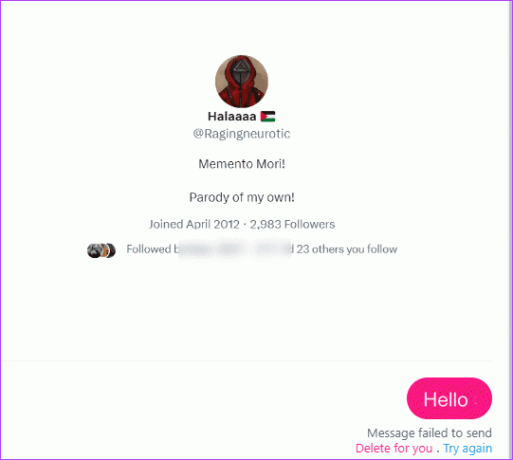
Tipp: Wissen wie Deaktivieren Sie DMs auf Twitter.
4. Überprüfen Sie das Internet
Sobald Sie sicher sind, dass Sie kein Twitter-Limit überschritten haben, müssen Sie Ihre Internetverbindung überprüfen. Möglicherweise funktioniert das Internet auf Ihrem Gerät nicht, sodass die Twitter-Nachricht nicht gesendet werden konnte. Öffnen Sie eine andere App oder einen anderen Browser und prüfen Sie, ob das Internet funktioniert.
Hier sind ein paar Tipps, um Ihre Internetverbindung zu reparieren:
- Starten Sie Ihr WLAN-Modem neu.
- Wechseln Sie von mobilen Daten zu WLAN oder umgekehrt.
- Aktivieren und deaktivieren Sie den Flugmodus.
- Schalten Sie VPN aus.
5. Überprüfen Sie den Twitter-Serverstatus
Wenn das Internet gut funktioniert, ist die Wahrscheinlichkeit groß, dass Twitter ausgefallen ist. Sie können überprüfen, ob Twitter funktioniert Abwärtsdetektor. Öffnen Sie die Website und suchen Sie nach Twitter. Auf der Website werden Ihre aktuellen und vergangenen Ausfälle für Twitter angezeigt.

Tipp: Wissen wie Behebung, dass Twitter keine Fotos und Videos hochlädt.
6. App aktualisieren
Als nächstes müssen Sie Aktualisieren Sie die Twitter-App auf Ihrem Telefon. Manchmal liegt das Problem in der App selbst. Möglicherweise verwenden Sie eine ältere Version der Twitter-App. Stoppen Sie daher alles, was Sie gerade tun, und aktualisieren Sie die App auf Ihrem Telefon.
Öffnen Sie den App Store (iPhone) oder Play Store (Android) auf Ihrem Telefon und suchen Sie nach X oder Twitter. Klicken Sie auf die Schaltfläche „Aktualisieren“, falls verfügbar.
7. Cache leeren (Android)
Probieren Sie auf Android die magische Lösung von aus Cache leeren damit die Twitter-App das Problem beheben kann, dass die Twitter-DM defekt ist oder nicht funktioniert. Gehen Sie dazu folgendermaßen vor:
Schritt 1: Öffnen Sie die Einstellungen auf Ihrem Android-Telefon.
Schritt 2: Gehen Sie zu „Apps“, gefolgt von „X“.

Schritt 3: Tippen Sie auf Speicher und klicken Sie auf die Schaltfläche Cache löschen.

Schritt 4: Starten Sie Ihr Telefon neu, öffnen Sie die Twitter-App und versuchen Sie erneut, die Nachricht zu senden.
Tipp: Lernen wie man Leeren Sie den Twitter-Cache auf anderen Geräten wie iPhone und Web.
8. Überprüfen Sie, ob Sie blockiert sind
Wenn Sie jemandem auf Twitter keine Nachrichten senden können und in seinem Chat-Thread die Meldung „Sie können dieser Person keine Direktnachrichten mehr senden“ sehen, hat Sie diese Person blockiert. In einer solchen Situation können Sie nichts anderes tun, als ihnen von einem neuen Konto aus eine Nachricht zu senden oder jemand anderem zu sagen, dass er ihnen in Ihrem Namen eine Nachricht senden soll, wenn es sich um eine wichtige Nachricht handelt.

Tipp: Kennen Unterschied zwischen Block und Softblock auf Twitter.
9. Bestätige deine Telefonnummer
Wenn Ihre Nummer in Ihrem Twitter-Konto nicht verifiziert ist, kann dies auch der Grund dafür sein, dass Twitter-Nachrichten nicht gesendet werden, insbesondere wenn Sie versuchen, eine Nachricht an ein Konto zu senden, das Ihnen nicht folgt.
Sie müssen lediglich Ihre Nummer bestätigen, wodurch das Problem behoben sein sollte. Gehen Sie folgendermaßen vor, um Ihre Telefonnummer zu Ihrem Twitter-Konto auf Android und iPhone hinzuzufügen und zu bestätigen:
Schritt 1: Öffnen Sie die Twitter-App auf Ihrem Telefon.
Schritt 2: Tippen Sie oben auf das Profilbildsymbol und erweitern Sie Einstellungen und Support.
Schritt 3: Wählen Sie Einstellungen und Datenschutz.

Schritt 4: Gehen Sie zu Ihrem Konto, gefolgt von Kontoinformationen.

Schritt 5: Tippen Sie auf Telefon und fügen Sie Ihre Telefonnummer hinzu bzw. bestätigen Sie sie.
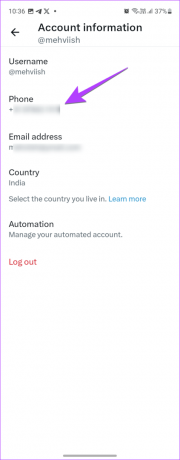
10. Abmelden und wieder anmelden
Als Nächstes müssen Sie versuchen, sich von der Twitter-App abzumelden. Dadurch wird jedes vorübergehende Problem in Ihrem Konto oder Ihrer App behoben, das der Grund dafür sein könnte, dass Twitter-Nachrichten nicht gesendet werden.
Befolgen Sie diese Schritte, um sich von Ihrem Twitter-Konto abzumelden:
Schritt 1: Öffnen Sie die Twitter-App auf Ihrem Telefon.
Schritt 2: Tippen Sie oben auf das Profilbild und wählen Sie Einstellungen & Support, gefolgt von Einstellungen und Datenschutz.

Schritt 3: Gehen Sie zu Ihrem Konto, gefolgt von Kontoinformationen.

Schritt 4: Tippen Sie auf Abmelden.

Schritt 5: Starten Sie nach der Abmeldung Ihr Telefon neu und melden Sie sich erneut bei der Twitter-App an.
11. Sei geduldig
Manchmal müssen Sie geduldig sein und die Nachricht nach einiger Zeit senden. Wenn die Nachricht also nicht so dringend ist, versuchen Sie, sie nach einer halben oder einer Stunde zu senden.
12. Installieren Sie Twitter neu
Wenn Sie schließlich keine Nachrichten auf Twitter senden können, müssen Sie dies tun Installieren Sie die Twitter-App neu. Dazu müssen Sie zunächst die App von Ihrem Telefon deinstallieren und sie dann wieder installieren.
Auf dem iPhone
Um Twitter auf dem iPhone zu deinstallieren, öffnen Sie die App-Bibliothek und suchen Sie nach X. Drücken Sie lange darauf und dann auf die Schaltfläche „App löschen“. Nach der Deinstallation können Sie X über den folgenden Link erneut herunterladen.
Laden Sie X (Twitter) auf das iPhone herunter

Auf Android
Öffnen Sie auf ähnliche Weise die App-Schublade auf Android, drücken Sie lange auf das X-App-Symbol und wählen Sie App-Info aus. Klicken Sie auf die Schaltfläche „Deinstallieren“. Wenn Sie fertig sind, installieren Sie die App über den folgenden Link erneut aus dem Play Store.
Laden Sie X (Twitter) auf Android herunter

Tipp: Kennen Unterschied zwischen dem Löschen und Auslagern von Apps auf dem iPhone.
Wenn Sie schließlich alles versucht haben, besteht Ihr letzter Versuch darin Wenden Sie sich an den Twitter-Support und informieren Sie sie über Ihr Problem. Sie sollten Ihnen weiterhelfen und Ihre Anfrage lösen können.
Entdecken Sie die Twitter-Welt
Wir hoffen, dass Sie Nachrichten auf Twitter senden konnten, nachdem Sie die oben genannten Korrekturen durchgeführt haben. Bevor Sie losfahren, lernen Sie, wie es geht Laden Sie Videos von Twitter herunter. Wissen Sie auch, was passiert Machen Sie Ihr Twitter-Konto privat.